Blog
En Hızlı ve Güncel DNS Adresleri Listesi (2024 Mart)
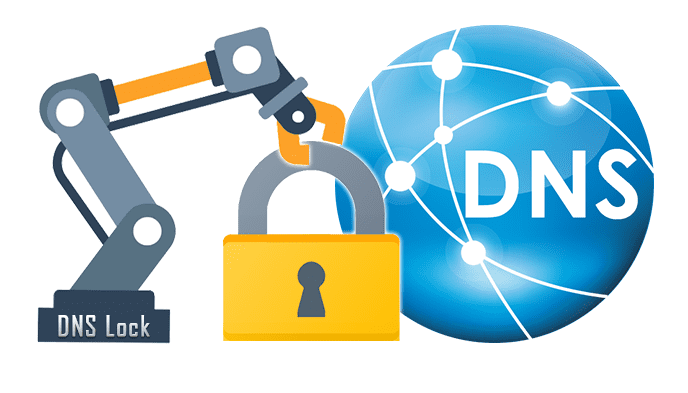
DNS (Etki Alanı Adı Sistemi), internette gezinmenizi kolaylaştıran bir sistemdir. Bir web sitesinin URL’sini girdiğinizde, DNS sunucusu bu adresi IP adresine çevirir ve sizi doğru web sitesine yönlendirir. Hızlı ve güvenilir bir internet deneyimi için doğru DNS sunucusunu kullanmak önemlidir.
İçindekiler
En Hızlı ve Güncel DNS Adresleri:
| DNS Sağlayıcısı | Birincil DNS | İkincil DNS |
|---|---|---|
| Google DNS | 8.8.8.8 | 8.8.4.4 |
| Cloudflare DNS | 1.1.1.1 | 1.0.0.1 |
| OpenDNS | 208.67.222.222 | 208.67.220.220 |
| Quad9 | 9.9.9.9 | 149.112.112.112 |
| CleanBrowsing | 185.228.168.9 | 185.228.169.9 |
| AdGuard DNS | 94.140.14.14 | 94.140.15.15 |
En Hızlı DNS Sunucuları:
- Google DNS:
- 8.8.8.8
- 8.8.4.4
- Cloudflare DNS:
- 1.1.1.1
- 1.0.0.1
- OpenDNS:
- 208.67.220.220
- 208.67.222.222
- NextDNS:
- 4.2.2.2
- 4.2.2.3
- Quad9:
- 9.9.9.9
- 149.112.112.112
DNS Sunucusu Seçerken Dikkat Edilmesi Gerekenler:
- Hız: DNS sunucusunun ne kadar hızlı yanıt verdiğini gösterir.
- Güvenilirlik: DNS sunucusunun ne kadar güvenli olduğunu ve ne kadar az veri topladığını gösterir.
- Ebeveyn Kontrolleri: Bazı DNS sunucuları, uygunsuz içerikleri engellemek için ebeveyn kontrolleri sunar.
- Özel Özellikler: Bazı DNS sunucuları, reklam engelleyici veya kimlik avı koruması gibi özel özellikler sunar.
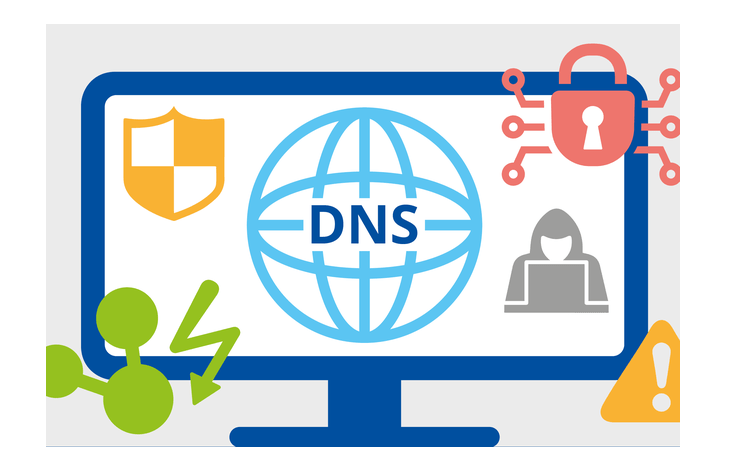
DNS Ayarları Nasıl Değiştirilir:
Windows:
- Başlat menüsünü açın ve “Ağ ve İnternet” ayarlarına gidin.
- “Ağ ve Paylaşım Merkezi”ne tıklayın.
- “Bağdaştırıcı ayarlarını değiştir” seçeneğini seçin.
- Kullanmakta olduğunuz bağlantıya sağ tıklayın ve “Özellikler” seçeneğini seçin.
- “Ağ Protokolü Sürüm 4 (TCP/IPv4)” seçeneğini seçin ve “Özellikler” butonuna tıklayın.
- “Genel” sekmesinde, “DNS sunucu adreslerini otomatik olarak al” seçeneğinin işaretini kaldırın.
- Tercih ettiğiniz DNS sunucu adreslerini “Tercih Edilen DNS Sunucusu” ve “Alternatif DNS Sunucusu” alanlarına girin.
- “Tamam” butonuna tıklayın.
Mac:
- Sistem Tercihleri’ni açın.
- “Ağ” seçeneğini seçin.
- Kullanmakta olduğunuz bağlantıyı seçin.
- “Gelişmiş” butonuna tıklayın.
- “DNS” sekmesini seçin.
- “+” butonuna tıklayın ve tercih ettiğiniz DNS sunucu adreslerini ekleyin.
- “Tamam” butonuna tıklayın.
Linux:
DNS ayarlarını değiştirmenin yöntemi kullanılan dağıtıma göre değişir. Genel olarak, aşağıdaki adımları takip edebilirsiniz:
- Bir terminal penceresi açın.
- Ağ yöneticinizi kullanarak DNS ayarlarını düzenleyin.
- Tercih ettiğiniz DNS sunucu adreslerini girin.
- Değişiklikleri kaydedin.
Android:
- Ayarlar uygulamasını açın ve “Ağ ve İnternet”e gidin.
- “Wi-Fi”ye ve ardından kullandığınız Wi-Fi ağına tıklayın.
- “Gelişmiş”e ve ardından “IP ayarları”na tıklayın.
- “DNS” alanına seçtiğiniz DNS adreslerini girin.
- “Kaydet”e tıklayın.
iOS:
- Ayarlar uygulamasını açın ve “Wi-Fi”ye gidin.
- Kullandığınız Wi-Fi ağına tıklayın.
- “DNS”e tıklayın.
- “+” simgesine tıklayın ve seçtiğiniz DNS adreslerini girin.
- “Kaydet”e tıklayın.
DNS Ayarlarını Değiştirmenin Faydaları:
- Daha Hızlı İnternet: Daha hızlı yanıt veren DNS sunucuları kullanarak internet hızınızı artırabilirsiniz.
- Artan Güvenlik: Güvenli DNS sunucuları kullanarak kimlik avı ve diğer siber tehditlere karşı korunabilirsiniz.
- Ebeveyn Kontrolleri: Ebeveyn kontrolleri sunan DNS sunucuları kullanarak çocuklarınızın uygunsuz içeriklere erişmesini engelleyebilirsiniz.
Dikkat:
- Farklı DNS sunucuları farklı performanslar gösterebilir. En iyi DNS sunucusunu bulmak için deneme yapmanız gerekebilir.
- DNS ayarlarınızı değiştirirken internet bağlantınız kesilebilir.
- Bazı DNS sunucuları yetişkinlere uygun olmayan içerikleri engelleyebilir.



